word表格中平均数怎么计算:
首先,将鼠标光标放置在表格中您希望显示平均值的单元格内。这一步非常重要,因为它决定了计算结果的位置。如果单元格已包含数据,建议先清空或确认位置,避免覆盖重要信息。正确放置光标后,您可以开始后续操作,确保表格处于编辑状态。
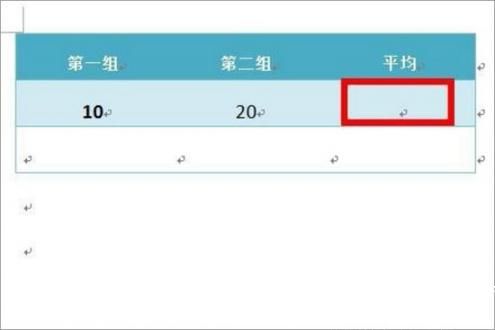
接下来,在Word的顶部菜单栏中,找到并点击“布局”选项卡。该选项卡专门用于管理表格相关的设置和功能。如果您使用的是不同版本的Word,布局选项卡可能位于其他位置,如“表格工具”下。点击后,界面会显示与表格编辑相关的选项组,方便您进行后续操作。这一步是基础,确保您进入正确的功能区。
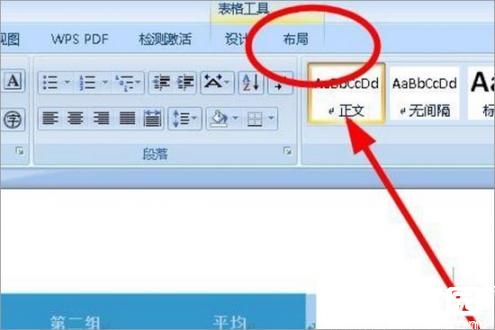
然后,在布局选项卡中,定位到“数据”组,并点击“公式”按钮。点击后会弹出一个公式对话框,这是输入或选择公式的核心界面。公式对话框提供了多种函数选项,包括求和、计数等。对于初学者,建议仔细阅读对话框中的提示信息,避免误操作。此步骤是连接公式功能的关键,确保您顺利进入下一步。
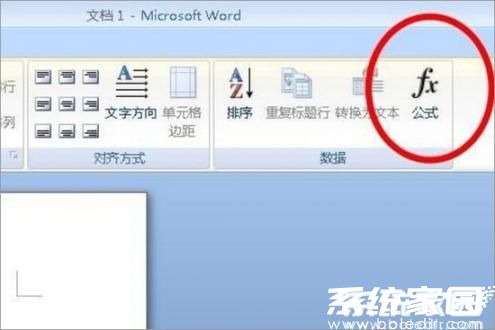
在公式对话框中,您会看到一个“粘贴函数”的选项,其右侧有一个下拉箭头。点击这个下拉箭头,以展开可用的函数列表。函数列表按字母顺序排列,包含常用的数学和统计函数。如果您不熟悉函数名称,可以滚动查找或输入关键词快速定位。这一步帮助您选择正确的计算工具,确保平均值计算准确。
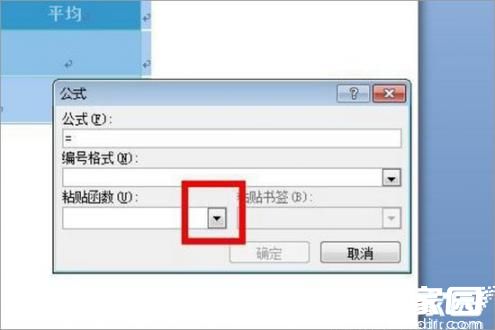
从下拉列表中,找到并点击“AVERAGE”函数。AVERAGE是Word中专门用于计算平均值的标准函数,选择后它会自动添加到公式栏中。函数名称区分大小写,但Word通常自动处理。如果您需要计算其他统计值,如中位数,可以在此步选择相应函数。确认选择后,公式栏会显示基础结构,等待您补充数据范围。
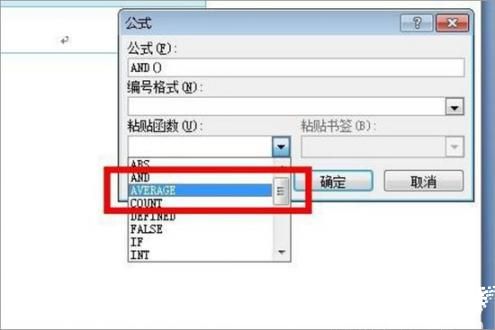
现在,在公式栏中补充完整的公式,例如输入=AVERAGE(A2:B2)。这里的A2:B2表示数据范围,您需要根据实际表格调整起始和结束单元格。如果数据在一行或一列,可以使用LEFT或ABOVE等引用简化输入。输入完成后,仔细检查范围是否正确,避免包含空单元格或文本数据。最后,点击“确定”按钮应用公式。此步是核心计算环节,确保数据范围无误能提高结果精度。
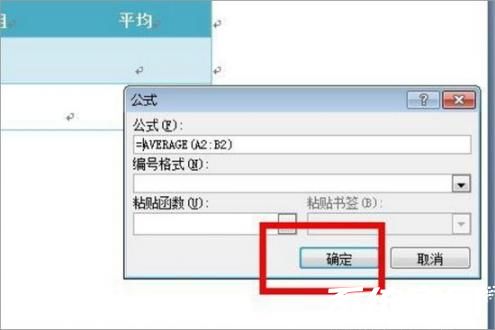
完成上述操作后,Word会自动计算并在指定单元格中显示平均值结果。结果会立即更新,并以数字形式呈现。如果您修改了原始数据,只需右键点击结果单元格选择“更新域”即可刷新平均值。这一步验证了计算是否成功,建议保存文档以防数据丢失。通过反复练习,您能熟练掌握此技巧。
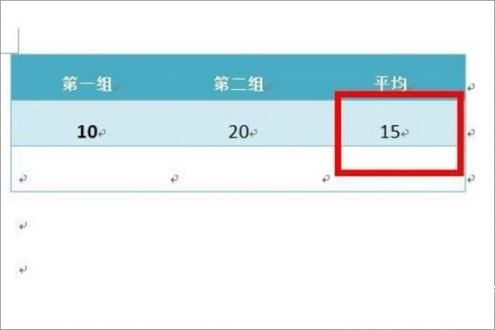
通过以上详细步骤,您可以在Word表格中高效计算平均值。掌握这一方法不仅能提升数据处理速度,还能避免手动计算的误差。常见问题包括数据范围错误或函数未响应,建议检查单元格引用或重启Word。定期练习将使您更熟练地应用AVERAGE函数,优化办公流程。如果您需要进一步学习Word高级功能,可以探索其内置帮助系统。

